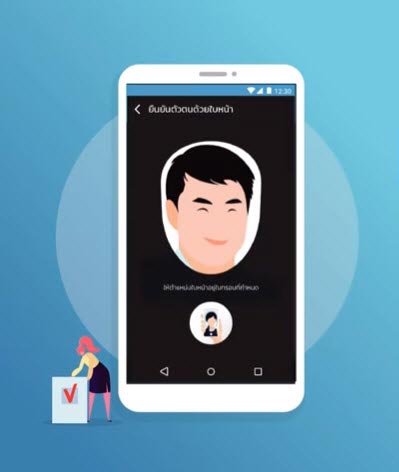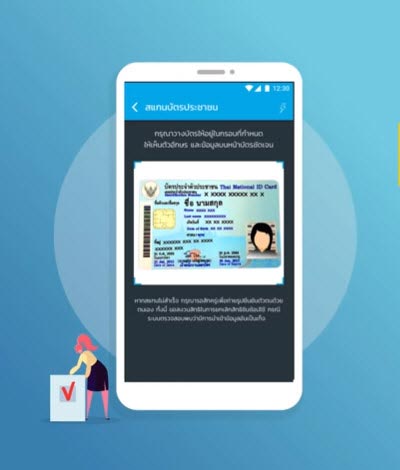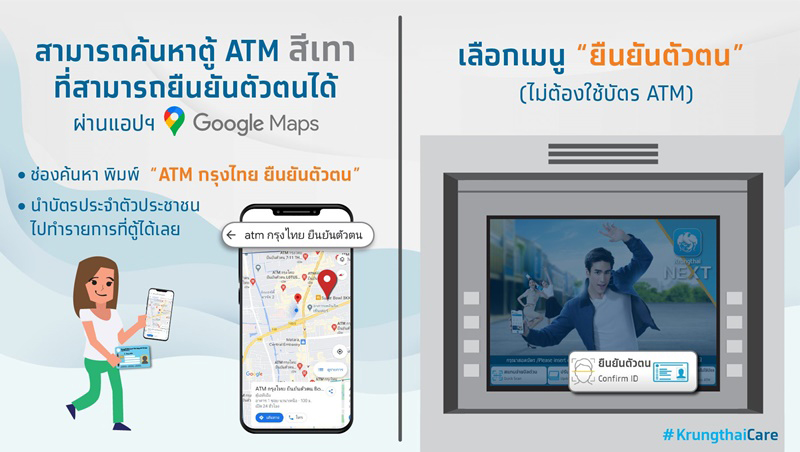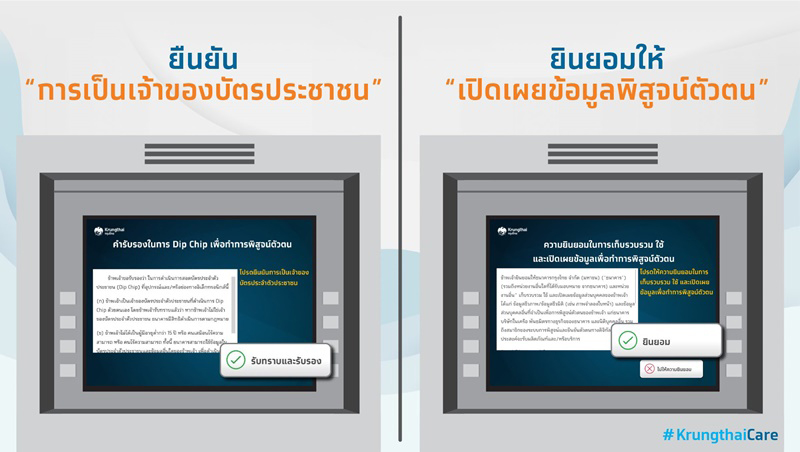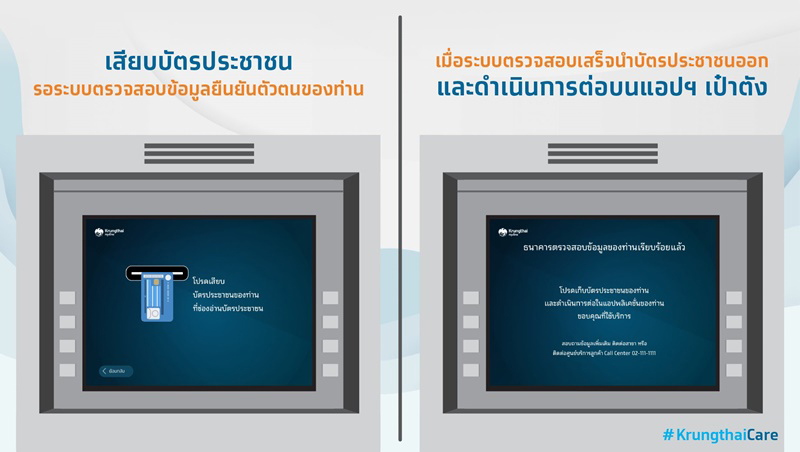ลงทะเบียนคนละครึ่งไปแล้ว แต่ติดปัญหาสแกนใบหน้าไม่ผ่านสักที ลองมาดูเคล็ดลับถ่ายภาพเพื่อลงทะเบียนแอปฯ เป๋าตัง ให้ยืนยันตัวตนผ่านง่าย ๆ
เป็นปัญหาที่ทำให้คนลงทะเบียนคนละครึ่งปวดหัวไม่ใช่น้อย กับการ "สแกนใบหน้าไม่ผ่าน"
เพื่อยืนยันตัวตนผ่านแอปฯ เป๋าตัง
ซึ่งหลายคนก็งัดสารพัดวิธีออกมาใช้เพื่อจะได้ลงทะเบียนผ่านสักที งานนี้
กระปุกดอทคอมจึงรวบรวมเคล็ดลับในการถ่ายภาพยืนยันตัวตนแอปฯ เป๋าตัง
มาบอกต่อกัน
สแกนใบหน้าไม่ผ่านสักที เป็นเพราะอะไร ?
เกิดได้จากหลายสาเหตุ เช่น บางคนทำบัตรประชาชนมานานแล้ว
เค้าโครงใบหน้าตอนนี้เลยไม่เหมือนกับภาพในบัตร, รูปบนบัตรประชาชนไม่ชัด,
แสงมากเกินไประหว่างสแกนใบหน้า, นำใบหน้าออกห่างจากมือถือเกินไป
หรือระบบปฏิบัติการในมือถือทำงานล่าช้า ฯลฯ
ทำอย่างไรให้สแกนใบหน้าผ่าน ?
1. ตรวจสอบบัตรประชาชน
หากบัตรประชาชนเก่า หรือมีรอยขูดขีดในบัตร มีคราบขาว ๆ
เห็นหมายเลขไม่ชัด รูปภาพไม่ชัด เบลอ อาจสแกนบัตรประชาชนและใบหน้ายากหน่อย
ลองใช้ผ้าเช็ดทำความสะอาดบัตรดูก่อน แต่ถ้าสแกนไม่ได้จริง ๆ
เราต้องไปยืนยันตัวตนที่ธนาคารกรุงไทย
2. ตรวจสอบสเปกกล้องโทรศัพท์
สมาร์ตโฟนที่กล้องหน้ามีความละเอียดสูงพอสมควร เลนส์กล้องชัด
และมีออโต้โฟกัส จะช่วยให้ถ่ายภาพบัตรประชาชนและสแกนใบหน้าผ่านได้ง่ายกว่า
หากเลนส์ไม่ชัด ระบบโฟกัสจับภาพไม่ได้ จะสแกนไม่ผ่าน
3. เลือกมุมถ่ายภาพที่มีแสงสว่าง
จุดที่ถ่ายภาพต้องมีแสงสว่าง ไม่มืดจนเกินไป
แต่ก็ไม่จ้าจนเกินไป แนะนำให้ถ่ายภาพในอาคารที่มีแสงสีขาวจากหลอดไฟ
เหมือนเวลาถ่ายภาพบัตรประชาชน และตอนถ่ายภาพให้หันหน้าตัวเองเข้าหาแสงไฟ
นอกจากนี้ให้พยายามหาฉากหลังที่เป็นพื้นโล่ง ๆ
จะช่วยให้ถ่ายภาพผ่านง่ายขึ้น
4. จัดแต่งทรงผมและใบหน้า
พยายามจัดแต่งทรงผมให้เหมือนภาพในบัตรประชาชน (ถ้าทำได้)
จะเพิ่มโอกาสผ่านได้ง่ายขึ้น หรือถ้าไม่สามารถทำได้จริง ๆ
ก็ลองทำใบหน้าให้คล้ายในบัตร เช่น ถ้าในภาพบัตรประชาชนถอดแว่น
ก็ให้ถอดแว่นถ่ายภาพด้วย หรือถ้าตอนถ่ายบัตรประชาชนไม่แต่งหน้า
ตอนถ่ายภาพก็ไม่ต้องแต่งหน้า เก็บผมให้เรียบร้อย ไม่เอาผมปรกหน้า
เพราะจะเห็นโครงหน้าไม่ชัด
5. วางบัตรประชาชนไว้บนโต๊ะ
ตอนถ่ายภาพบัตรประชาชนให้วางบัตรไว้บนโต๊ะแทนการถือ
เพื่อให้ระบบสแกนหมายเลขบัตรได้
หากระบบสแกนหมายเลขบัตรได้โดยที่เราไม่ต้องกรอกหมายเลขเอง
จะมีโอกาสผ่านได้มากกว่า
6. จัดใบหน้าให้อยู่ในกรอบถ่ายภาพ
ถ้ากลัวว่าถือโทรศัพท์เองมืออาจจะไม่นิ่ง
แนะนำให้วางมือถือไว้บนโต๊ะหรือมีขาตั้งไปเลย แล้วยื่นใบหน้า
(ส่วนศีรษะถึงคาง) ให้เข้าไปอยู่พอดีกับกรอบถ่ายภาพ ไม่ไกลหรือใกล้เกินไป
พยายามถ่ายให้เห็นคิ้ว ตา จมูก ปาก ไม่ต้องเห็นฉากหลัง ตั้งหน้าตรง ๆ
มองกล้อง อยู่นิ่ง ๆ ประมาณ 3-5 วินาที จนกว่าระบบจะถ่ายภาพได้สำเร็จ
และที่สำคัญคือ อย่าใช้แอปฯ แต่งภาพใด ๆ ที่จะทำให้ภาพถ่ายไม่เหมือนภาพในบัตรประชาชน เพราะจะยืนยันตัวตนไม่ผ่าน
และที่สำคัญคือ อย่าใช้แอปฯ แต่งภาพใด ๆ ที่จะทำให้ภาพถ่ายไม่เหมือนภาพในบัตรประชาชน เพราะจะยืนยันตัวตนไม่ผ่าน
จะรู้ได้อย่างไรว่าสแกนใบหน้าผ่านแล้ว ?
หลังจากสแกนใบหน้าแล้ว ระบบจะขึ้นข้อความว่า ยืนยันตัวตนสำเร็จ แต่หากสแกนใบหน้าไม่ผ่าน ระบบจะแจ้งให้นำบัตรประชาชนไปติดต่อที่ธนาคาร หรือให้ยืนยันตัวตนที่ตู้ ATM ธนาคารกรุงไทย
สแกนใบหน้าไม่ผ่านสักที ต้องทำอย่างไร ?
ไม่ว่าจะถ่ายภาพด้วยวิธีไหนแล้วก็ยังสแกนใบหน้าไม่ผ่านสักที
ให้นำบัตรประชาชนไปติดต่อยืนยันตัวตนที่ธนาคารกรุงไทย ทุกสาขา ได้เลย
แต่หากไม่สะดวกไปเคาน์เตอร์ธนาคาร ล่าสุดธนาคารกรุงไทยได้เปิดให้ยืนยันตัวตนผ่านตู้ ATM สีเทา ของธนาคารกรุงไทย ได้แล้ว โดยทำตามขั้นตอนนี้
แต่หากไม่สะดวกไปเคาน์เตอร์ธนาคาร ล่าสุดธนาคารกรุงไทยได้เปิดให้ยืนยันตัวตนผ่านตู้ ATM สีเทา ของธนาคารกรุงไทย ได้แล้ว โดยทำตามขั้นตอนนี้
1. พกบัตรประชาชนติดตัวไปด้วย เพื่อไปทำรายการที่ตู้ ATM
2. ค้นหาตู้ ATM สีเทา รุ่นใหม่ของธนาคารกรุงไทย โดยเปิดแอปพลิเคชัน Google Map แล้วพิมพ์คำว่า "ATM กรุงไทย ยืนยันตัวตน"
2. ค้นหาตู้ ATM สีเทา รุ่นใหม่ของธนาคารกรุงไทย โดยเปิดแอปพลิเคชัน Google Map แล้วพิมพ์คำว่า "ATM กรุงไทย ยืนยันตัวตน"
3. เลือกเมนู "ยืนยันตัวตน" (ไม่ต้องใช้บัตร ATM)
4. เลือกยืนยันการเป็นเจ้าของบัตรประชาชน จากนั้นกดยินยอมให้เปิดเผยข้อมูลพิสูจน์ตัวตน (เป็นการเปิดเผยข้อมูล เช่น ภาพจำลองใบหน้า เพื่อพิสูจน์ตัวตน)
4. เลือกยืนยันการเป็นเจ้าของบัตรประชาชน จากนั้นกดยินยอมให้เปิดเผยข้อมูลพิสูจน์ตัวตน (เป็นการเปิดเผยข้อมูล เช่น ภาพจำลองใบหน้า เพื่อพิสูจน์ตัวตน)
5. เสียบบัตรประชาชนที่ช่องเสียบบัตร ATM แล้วรอระบบตรวจสอบข้อมูลยืนยันตัวตนของท่าน
6. เมื่อระบบตรวจสอบเสร็จแล้วจะขึ้นข้อความว่า
ธนาคารตรวจสอบข้อมูลของท่านเรียบร้อยแล้ว โปรดเก็บบัตรประชาชนออกมา
และดำเนินการต่อบนแอปพลิเคชัน เป๋าตัง
ทั้งนี้ หากมีข้อสงสัยใด ๆ สามารถโทร. สอบถามข้อมูลต่าง ๆ ได้ที่ธนาคารกรุงไทย หรือโทร. 02 111 1144